Anda mempunyai HP lama Samsung Galaxy J2 prime ? Biasanya terkendala memori internal sudah penuh sehingga kita malas memakainya lagi. Untuk sekedar bermedsos J2 Prime SM-G532 dengan spesifikasi memori internal 8 GB, RAM 1.5 GB, baterai 2600 mAh dan android 6 alias Marshmallow, lancar-lancar saja.
Itulah yang Saya alami, memori internal J2 Prime mulai penuh. Internal penuh dan beberapa aplikasi bawaan tidak bisa dihapus, kemudian tidak semua aplikasi bisa diinstal di sd card. Jadi bagaimana ya agar internal tidak penuh? Terpikir apa mungkin harus di root dulu? Saya coba root J2 prime saja, ketik di google cara root J2 prime akan muncul banyak tutorialnya.
 |
| Cara Pasang TWRP J2 Prime |
Cara Root J2 Prime Dengan PC
Di sini Saya memilih root J2 Prime dengan PC saja dulu. Untuk root J2 Prime Saya pilih aplikasi Magisk.
Untuk memasang Magisk bisa lewat TWRP. Dan sebelum di root bisa di backup rom terlebih dahulu dengan TWRP.
Untuk memasang TWRP di J2 Prime bisa dengan PC dan kita membutuhkan Odin3
Begitulah hubungan antara Magisk, TWRP dan Odin3 dalam rangka root J2 prime ini he he he ...Dan sebelum itu semua kita juga harus mengaktifkan USB debugging J2 prime.
Aktifkan USB Debugging Samsung J2 Prime Dengan Masuk Opsi Pengembang
Apa itu USB debugging ? Fungsi debugging yang bisa diakses PC lewat USB, sehingga pihak pengembang bisa menguji jika ada bug dalam android tersebut. Kalau kita ingin melakukan root, instal room baru kita melakukannya dengan PC lewat USB dan harus mengaktifkan pilihan USB debugging tersebut. Untuk mengaktifkan USB debugging kita harus masuk ke pilihan pengembang ( Developer Option)
Cara Mengaktifkan Opsi Pengembang Samsung J2 Prime
Hanya karena ingin menghapus aplikasi bawaan yang tidak terpakai akhirnya Saya harus melalui langkah-langkah yang cukup panjang untuk diterangkan dalam sebuah tulisan. Iya pertama harus mengaktifkan opsi pengembang dulu untuk kemudian mengaktifkan usb debugging. Rata-rata semua android caranya sama, yaitu :
- Pilih “ Tentang perangkat “
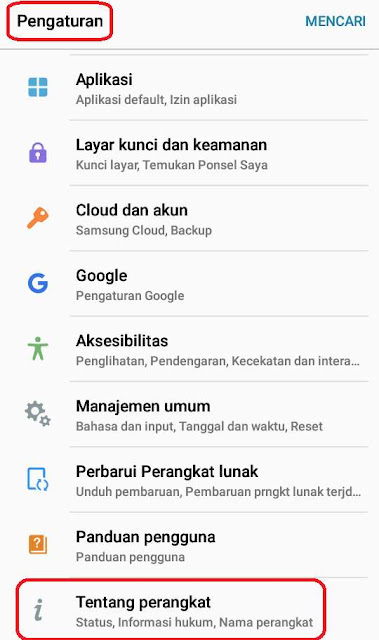 |
| Pengaturan - Tentang perangkat |
- Kemudian “ Info prkt lunak “
 |
| Info Perangkat Lunak |
- Pilih “ Nomor versi “ dan di tab beberapa kali sehingga ada notifikasi kalau opsi pengembang sudah aktif.
 |
| Nomor versi |
- Cek kembali di pengaturan, scroll paling bawah akan muncul menu opsi pengembang atau “ Pilihan pengembang “
 |
| Pilihan pengembang |
Setelah Pilihan pengembang aktif, masuk saja dan cari “ Mendebug USB” aktifkan fungsi USB debugging tersebut. Di bagian pilihan pengembang ini ada juga “OEM terbuka kunci” (OEM Unlocking) sekalian diaktifkan saja. Sampai di sini untuk HP sudah siap kita hubungkan dengan PC lewat USB untuk memasang TWRP lewat ODIN.
 |
| Cara Mengaktifkan USB Debugging Samsung J2 Prime |
Memasang TWRP J2 Prime dengan Odin3
Memasang TWRP ke Samsung J2 Prime lewat PC bisa kita mulai, langkah-langkahnya sebagai berikut :
- Download Odin3 di sini , pada tulisan ini Saya memakai Odin3 versi 3.12
- Download driver USB Samsung di sini ( jika dibutuhkan oleh Windows PC kita)
- Ekstrak di PC file Odin3.zip yang sudah kita download
- Klik kanan Odin3.exe dan pilih Run as Administrator , untuk menjalankan Odin3 di Windows (win 7,8,10)
- Matikan HP ( tekan dan tahan tombol power dan pilih daya mati)
- Masuk ke mode download HP dengan cara tekan dan tahan secara bersamaan tombol : Power + Home + Volume Bawah
 |
| Power + Home + Volume Bawah |
- Lanjutkan dengan tekan tombol Volume atas sehingga muncul tulisan “Downloading... “
 |
| Mode Download J2 Prime |
- Hubungkan HP J2 Prime ke PC lewat USB
- Jika port terdeteksi ( bisa dilihat di ID COM) dan pada Log tertulis Added , maka HP sudah bisa terhubung dengan Odin3
 |
| Odin3 J2 Prime |
- Pada sisi kanan , klik AP , dan cari file TWRP yang sudah kita download
 |
| Pasang TWRP J2 Prime |
- Cek log nya, dan jika selesai akan tertulis di log All treads completed (succeed 1/failed 0 ) dan muncul warna hijau PASS!
- HP reboot dan masuk ke TWRP
TWRP J2 Prime
Bagi yang sudah pengalaman dengan TWRP bisa di skip bagian ini, bagi Saya yang baru mengenal TWRP bagian ini menarik juga untuk melakukan setting-setting. Team Win Recovery Project atau disingkat TWRP biasa digunakan untuk backup dan recovery (memulihkan) rom. Di tulisan ini akan dipakai untuk backup rom dan instal Magisk.
Cara Masuk TWRP J2 Prime
Setelah kita instal twrp dengan Odin3 biasanya otomatis HP akan masuk ke TWRP, namun jika HP boot ke system android, kita bisa lakukan penekanan kombinasi tombol untuk masuk ke TWRP.
- Tekan dan tahan tombol power sampai muncul menu matikan daya
- Dalam posisi HP mati, kita tekan tombol : power + home + volume atas bersamaan, sampai terasa bergetar dan muncul tulisan Galaxy J2 Prime, langsung lepaskan nanti akan muncul logo TWRP
- Kalau susah masuk TWRP dengan kombinasi tombol di atas, lakukan dengan PC melalui Odin3 seperti saat pertama pasang TWRP
Backup ROM J2 Prime Dengan TWRP
Melakukan root sebenarnya aman-aman saja jika dilakukan dengan benar mengikuti langkah-langkah yang dicontohkan. Tapi untuk kehati-hatian tetap Saya melakukan backup rom, dan ini bisa dilakukan dengan TWRP. Siapkan juga micro SD (SD Card) untuk penyimpanan backup. Berikut langkah-langkah backup rom dengan TWRP :
- Pertama kali masuk TWRP akan ada tampilan gembok, lakukan swipe (geser) untuk unlock, bisa di cek list : " Never show this screen during boot again" jika tidak ingin ditampilkan lagi setiap masuk TWRP
 |
| Swipe to Unlock |
- Ada beberapa menu di TWRP, pilih backup
 |
| Backup |
- Pilih apa yang akan kita backup, biasanya yang di backup partisi Boot , EFS dan System, kita cek list, kemudian pilih Select Storage
 |
| Pilih Yang Akan di Backup |
- Pilih penyimpanan backup , karena internal sudah penuh, maka backup kita simpan di Micro SDCard, kemudian Swipe to Backup
 |
| Plih Storage Micro SDcard |
- Kita tunggu sampai proses backup selesai
 |
| Backup dengan TWRP |
Instal Magisk Lewat TWRP
Sampailah kita pada langkah untuk melakukan root J2 Prime. Di tulisan ini Saya memakai aplikasi Magisk. Kita mulai dengan langkah-langkah instal Magisk dengan TWRP :
- Download Magisk di sini , yang Saya pakai Magisk v21.4
- Download file "No verity opt encrypt.zip" di sini
- Selesai download kita simpan kedua file tersebut di SD Card karena penyimpanan internal penuh
- Masuk TWRP caranya seperti yang sudah Saya tulis di atas (matikan HP, kemudian tekan dan kombinasi tombol Power+Home+ Volume atas bersamaan )
 |
| Install |
- Cari file Magisk yang kita simpan di SD card
 |
| Cari di Micro SDCard |
- Pilih file Magisk v21.4.zip
 |
| Magisk v21.4 zip |
 |
| Swipe to confirm Flash |
- Lakukan hal yang sama untuk instal file " No verity opt encrypt.zip "
- Reboot HP ke system dan selesai sudah root J2 Prime dengan Magisk
Untuk cek apakah benar-benar sudah berhasil rootnya, bisa dengan aplikasi
Root Checker . Kembali kepermasalahan awal apakah aplikasi bawaan J2 prime bisa dihapus setelah kita melakukan root ? Butuh aplikasi lain untuk bisa hapus aplikasi bawaan seperti :
Root Explorer , ES Explorer, atau
Link2SD

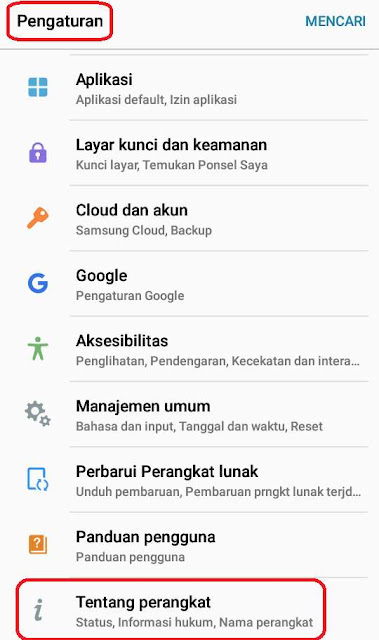

















Posting Komentar untuk "Cara Pasang TWRP J2 Prime dan Root J2 Prime Dengan Magisk"
Posting Komentar